GIMP Photo Editor ist ein wahnsinnig beliebtes Open-Source-Bildbearbeitungstool für Linux. Es handelt sich um eine plattformübergreifende Software, die verschiedene Systeme wie Windows, Linux, Mac OS X usw. unterstützt. Benutzer können den Job mit dieser kostenlosen Software ganz einfach erledigen. Es bietet eine Reihe fortschrittlicher Tools, mit denen Wissenschaftler, Fotografen und Designer ihre Aufgaben reibungslos erledigen können. Es verbessert auch die Produktivität. Die Künstler haben die Freiheit und Flexibilität, die Bilder in völlig neue Meisterwerke umzuwandeln. In diesem Tutorial werde ich die Schritte oder Methoden zur Installation dieser feinen Software unter Ubuntu Linux vorstellen, da sich diese Seite nur mit Ubuntu befasst. Aber natürlich werden wir die wichtigen Funktionen schnell sehen.
Funktionen von GIMP Photo Editor
Als leistungsstarker plattformübergreifender Bildeditor verfügt er über viele wichtige Funktionen. Einige dieser Funktionen sind unten aufgeführt:
- Einzigartige Kunstwerke erstellen :Es hat den Prozess erleichtert, einzigartige Kunstwerke für die Künstler zu erstellen, indem es die Flexibilität bietet, die Bilder anzupassen.
- Anpassbare Benutzeroberfläche :GIMP ermöglicht es den Benutzern, die Ansicht zu ändern und zu ändern, die ihnen gefällt. Sie können sowohl die Symbolgröße als auch die Farben ändern. Außerdem können Sie hier eine Vorschau Ihrer Kunstwerke im Vollbildmodus anzeigen. Sie können Ihr Kunstwerk auch bearbeiten.
- Hilfreich für Grafikdesign-Elemente :GIMP ermöglicht es den Designern, Symbole und grafische Designelemente zu erstellen.
- Flexibilität bei der Programmierung :GIMP ist flexibel mit verschiedenen Programmiersprachen wie Python, Perl und Scheme und so weiter. GIMP ist ein hervorragendes Framework zum Anpassen eines Skriptbildes, es unterstützt C++, C und viele weitere Sprachen.
- Fotoverbesserung und digitale Retusche :GIMP kann die Unvollkommenheiten der digitalen Fotos leicht entfernen. Es ist ein leistungsstarkes Werkzeug zum Retuschieren von Fotos, mit dem unnötige Details aus den Fotos entfernt werden können.
Siehe GIMP 2.10.4 Release-Highlights hier.
So installieren Sie GIMP Photo Editor
Hier zeige ich Ihnen alle Möglichkeiten, das neueste GIMP in Ubuntu Linux zu installieren. Dieses Tutorial ist für Anfänger gedacht.
Methode 1 – über PPA in Ubuntu-basierten Linux-Distributionen
Es gibt ein inoffizielles PPA, mit dem Sie den neuesten GIMP Photo Editor auf Ubuntu und Ubuntu-basierten Linux-Distributionen installieren können, aber denken Sie daran, dass dieses PPA nur am 17.10 und 18.04 getestet wurde. Daher funktioniert es unter 16.10 und älteren Versionen möglicherweise nicht gut. Entfernen Sie außerdem andere alte Versionen von GIMP, bevor Sie v2.10 installieren. Führen Sie nun nacheinander den folgenden Befehl aus:
sudo add-apt-repository ppa:otto-kesselgulasch/gimp sudo apt update sudo apt install gimp
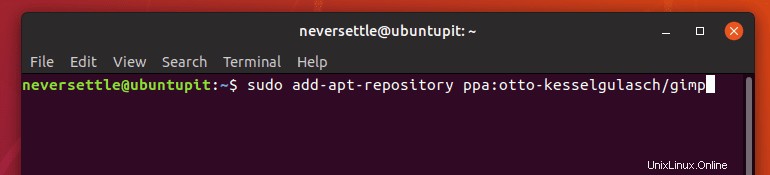
Beachten Sie, dass apt update Der Befehl ist möglicherweise nicht erforderlich, wenn das System den Software-Repository-Cache nach dem Hinzufügen des PPA automatisch aktualisiert.
Methode 2 – Installation mit Flatpak
Bevor Sie GIMP installieren, müssen Sie die Unterstützung von Flatpak auf Ihrem System aktivieren. Führen Sie den folgenden Befehl aus:
sudo add-apt-repository ppa:alexlarsson/flatpak sudo apt update sudo apt install flatpak
Jetzt ist es an der Zeit zu installieren.
flatpak install https://flathub.org/repo/appstream/org.gimp.GIMP.flatpakref
Führen Sie den folgenden Befehl aus, wenn Sie dieses App-Symbol nicht im Menü finden:
flatpak run org.gimp.GIMP
Methode 3 – Vom Quellcode installieren
Sie können es jederzeit aus dem offiziellen Quellcode installieren. Falls Sie nicht wissen, wie Sie den Quellcode zum Installieren von Software unter Linux verwenden, folgen Sie diesem Tutorial. Laden Sie einfach den Quellcode vom folgenden Link herunter:
Methode 4 – Als Snap installieren
Snap ist ein universelles Softwarepaket zum Installieren von Software über die Distributionen hinweg. GIMP stellt offizielle Repositories für das Snap-Paket bereit. Sie können es als Snap-Paket im Ubuntu Software Center suchen oder einfach den folgenden Befehl eingeben:
sudo snap install --edge gimp
So entfernen Sie GIMP Photo Editor
Wenn Sie diese Software nicht mögen oder einfach entfernen möchten, führen Sie den folgenden Befehl aus:
sudo apt-get autoremove gimp gimp-plugin-registry
Oder Sie können auch zu einer früheren Version von GIMP 2.8.22 zurückkehren, wenn sie nicht vom System deinstalliert wurde. Führen Sie den folgenden Befehl aus:
sudo apt-get install ppa-purge sudo ppa-purge ppa:otto-kesselgulasch/gimp
Es gilt als die beste Adobe Photoshop-Alternative. Es ist die beliebteste Bildbearbeitungssoftware unter Linux. Sie können Ihre Produktivität mit den hochwertigen Tools verbessern, die es bietet. Hier gibt es so viele Anpassungsoptionen, mit deren Hilfe Sie Ihre Aufgabe ganz einfach erledigen können. Wenn Sie ein Designer oder Fotograf sind, hilft Ihnen GIMP mit allen notwendigen Tools, die Sie zum Erstellen einzigartiger Bilder benötigen. Das Beste daran ist, dass Sie diese Software auf jedem Betriebssystem verwenden können und sie völlig kostenlos ist.
Hinweis:Die hier genannten Funktionen sind nicht all-inclusive. Die genannten Funktionen stammen entweder von ihren jeweiligen offiziellen Websites oder aus meiner persönlichen Erfahrung mit ihnen.